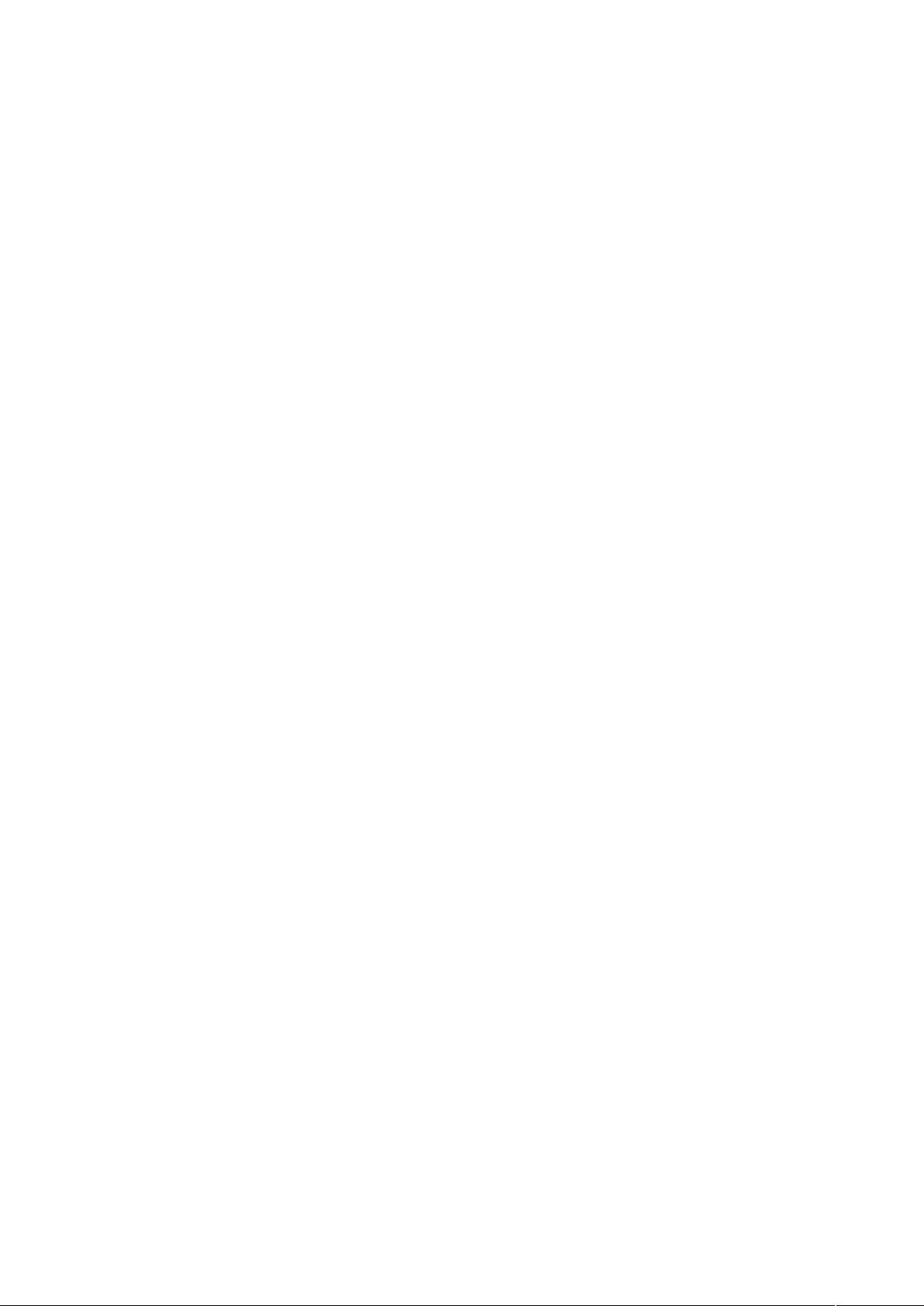Excel2003技巧:批量操作与自动保存
"Excel2003应用技巧大全"
在Excel2003中,掌握一些实用的技巧可以显著提升工作效率。以下是一些关键知识点:
1. **删除重复数据**:在处理大量数据时,可能会遇到重复的信息。为去除这些重复值,可以在辅助列使用公式`=COUNTIF($B$1:B1,B1)`,其中B列为待检查的数据列。将此公式下拉填充到整个列。接着,筛选出辅助列中值大于1的行并删除。为了安全起见,可以先用公式`=IF(COUNTIF($B$1:B1,B1)=1, "保留", "删除")`创建一个新的判断列,筛选出标记为"删除"的行后再进行删除操作。最后,将公式列复制并粘贴为数值,以消除公式依赖。
2. **批量添加固定字符**:如果需要在单元格内容前批量添加特定字符,如在证书号前加上“13”,可以插入新列并在B2单元格中输入公式`= "13" & A2`。拖动填充柄至数据范围结尾,所有证书号前都会自动添加“13”。若需在证书号后添加字符,只需将公式改为`= A2 & "13"`。
3. **调整最近文件列表**:在Excel的“工具”菜单中选择“选项”,然后在“常规”选项卡下,可以设置“最近使用的文件清单”中的文件数量。取消勾选“最近使用的文件清单”前面的复选框,可以防止在菜单中显示最近打开的文件名。
4. **转换数字与日期格式**:Excel会自动识别如“1-1”这样的格式为日期。如果希望保持文本格式,可以通过“格式”菜单,选择“单元格”,在“数字”选项卡下,将单元格格式设定为“文本”。
5. **设置自动保存**:为了防止意外丢失工作,可以启用Excel的自动保存功能。在“工具”菜单中选择“自动保存”,设置适当的保存间隔时间。如果“自动保存”选项不可见,需要通过“工具”菜单的“加载宏”,选中“自动保存”宏,然后进行设置。
6. **多页表格的页眉制作**:在Excel中,可以使用“页面设置”来创建类似Word表格的页眉效果。在“文件”菜单中选择“页面设置”,然后在“工作表”选项卡下的“打印标题”区域,可以设定顶端或左端标题。这样,每页的顶部(或左侧)都将显示相同的内容,而无需使用页眉功能。
以上技巧涵盖了数据处理、格式调整、个性化设置以及数据保护等方面,对提高Excel2003用户的工作效率大有裨益。熟练掌握这些技巧,可以让你在处理Excel数据时更加得心应手。
2014-06-26 上传
2012-01-01 上传
2011-11-24 上传
2024-01-09 上传
2023-07-10 上传
2023-09-22 上传
2023-07-16 上传
2023-12-11 上传
2023-08-24 上传
capnew
- 粉丝: 0
- 资源: 1
最新资源
- 明日知道社区问答系统设计与实现-SSM框架java源码分享
- Unity3D粒子特效包:闪电效果体验报告
- Windows64位Python3.7安装Twisted库指南
- HTMLJS应用程序:多词典阿拉伯语词根检索
- 光纤通信课后习题答案解析及文件资源
- swdogen: 自动扫描源码生成 Swagger 文档的工具
- GD32F10系列芯片Keil IDE下载算法配置指南
- C++实现Emscripten版本的3D俄罗斯方块游戏
- 期末复习必备:全面数据结构课件资料
- WordPress媒体占位符插件:优化开发中的图像占位体验
- 完整扑克牌资源集-55张图片压缩包下载
- 开发轻量级时事通讯活动管理RESTful应用程序
- 长城特固618对讲机写频软件使用指南
- Memry粤语学习工具:开源应用助力记忆提升
- JMC 8.0.0版本发布,支持JDK 1.8及64位系统
- Python看图猜成语游戏源码发布